Med en Timely kontoen din, kan du enkelt vise medlemskapstilbudene dine på nettstedet ditt og la besøkende kjøpe abonnementer på nett. Når innebygd kode for medlemskap er installert, vil eventuelle endringer du gjør i abonnementene dine Timely Kontoen din oppdateres automatisk på nettstedet ditt. I dette innlegget lærer du alle trinnene for å sette opp innebyggingskoden for medlemskapsplanene dine med Timely.
1. Fordeler med å legge inn medlemskap på nettstedet ditt
Legge til medlemskapsplaner til nettstedet ditt skaper en sømløs opplevelse for fellesskapet ditt. I stedet for å administrere abonnementer via tredjepartsplattformer, kan du håndtere alt på ett sted med Timely.
Noen fordeler inkluderer:
- Integrerte inntektsstrømmerSelg medlemskap rett ved siden av arrangementene dine uten å sende folk til et annet nettsted.
- Høyere engasjement på nettstedet dittHold besøkende på nettstedet ditt lenger ved å tilby eksklusive fordeler som billettrabatter, kampanjekoder eller tidlig tilgang til salg.
- Sterkere kundelojalitetLever kontinuerlig verdi direkte gjennom nettstedet ditt, og oppmuntre medlemmene til å komme tilbake ofte.
- Samlet ledelseKontroll over planer, billetter og medlemsfordeler, alt fra din Timely dashbordet samtidig som du presenterer alt sømløst på nettstedet ditt.
- Profesjonell, merkevarebasert opplevelseGi fellesskapet ditt et polert og troverdig inntrykk ved å holde hele reisen under ditt domene.
2. Content Management Systems (CMS) støttes
Timely Medlemskap kan bygges inn på alle offentlige eller private nettsteder eller mobilapplikasjoner. De fungerer med mange CMS-er og nettstedbyggere, inkludert, men ikke begrenset til:
- WordPress
- HTML
- Shopify
- Wix
- Square
- Joomla
- Drupal
- Magento / Adobe Commerce
- Adobe Experience Manager
- Weebly
- Gå pappa
- Microsoft SharePoint / Power Pages
- Agility
Uansett hvilket CMS du bruker, instruksjonene for å sette opp innebyggingskoden for Timely Medlemskapene er de samme.
3. Konfigurering av medlemskapskoden din
Ved å legge til medlemskapskoden på nettstedet ditt, kan du vise og selge medlemskapsplaner på siden du ønsker.
Se trinn-for-trinn-instruksjonene nedenfor:
- Logg inn på din Timely konto.
- Klikk på på hovednavigasjonsmenyen innstillinger, og så videre Skriv inn kodeDu kan også bruke snarveien øverst til høyre på dashbordet.
- En ny side åpnes som viser alle alternativene for innebyggingskode. For øyeblikket finnes det fem typer innebyggingskode du kan velge mellom: Kalender, karusell, slider, medlemskap og Legg til hendelse-knapp.
- Velg Medlemskap alternativet.

- In URL til kalendernettside (obligatorisk), gå inn på den offentlige siden på nettstedet ditt der innebyggingen skal plasseres (for eksempel https://www.dittnettsted.com/medlemskap). Klikk deretter Spar.
OBS: Medlemskapsplaner må være publisert in Timely for å vises på nettstedet ditt.
4. Kopiering av medlemskaps-iFrame-embed-koden din
Etter at du har valgt Medlemskap som innebyggingstype, er det på tide å generere kodesnuttkoden din:
- Under Widget-kode (kopier den til nettstedet ditt), velg iFrame Embed – Javascript.
- Klikk Kopiér utdrag for å kopiere innebyggingskoden din.

Deretter trenger du bare å lime inn koden på baksiden av nettstedet ditt for å vise din Timely Medlemskap. Klikk på lenkene nedenfor for å se detaljerte instruksjoner om hvordan du bygger inn ditt Timely widget på følgende innholdsstyringssystemer:
- WordPress
- HTML
- Shopify
- Wix
- Square
- Joomla
- Drupal
- Magento / Adobe Commerce
- Adobe Experience Manager
- Weebly
- Gå pappa
- MicroSoft SharePoint / Power Pages
- Agility
For instruksjoner om hvordan du installerer Timely på andre CMS eller mobilapplikasjoner, vennligst kontakt kundestøtte.
5. Forhåndsvisning av medlemskap på nettstedet ditt
Etter at du har limt inn innebyggingskoden og publisert nettsiden din, vil medlemskapstilbudene dine vises direkte på nettstedet ditt. Hver plan vises med sin tittel, pris, beskrivelse og en Kjøp nå-knapp, slik at besøkende kan sammenligne og abonnere uten å forlate nettstedet ditt.

Når besøkende klikker på en plan, vises et popup-vindu som viser detaljert informasjon før de foretar et kjøp. Bruk planbeskrivelsen til å tydelig markere Hvem planen er for og de viktigste fordelene den tilbyr.
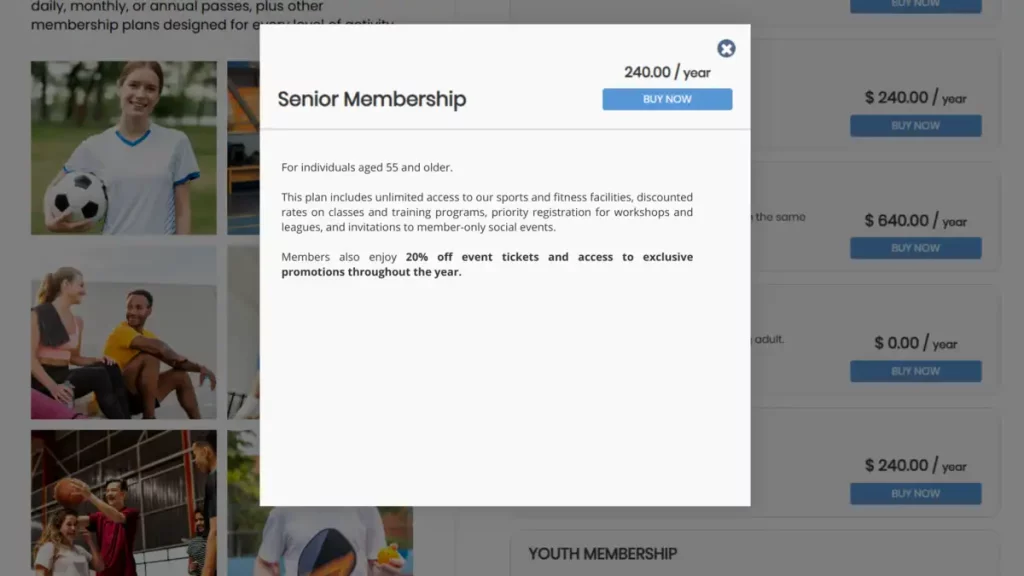
Når besøkende klikker på Kjøp nå knappen, åpnes et sikkert betalingsvindu på nettstedet ditt. De kan se gjennom detaljer, legge inn faktureringsinformasjon og fullføre betalingen – alt på ett sted. Når betalingen er behandlet, aktiveres medlemskapet automatisk og kobles til kontoen deres.
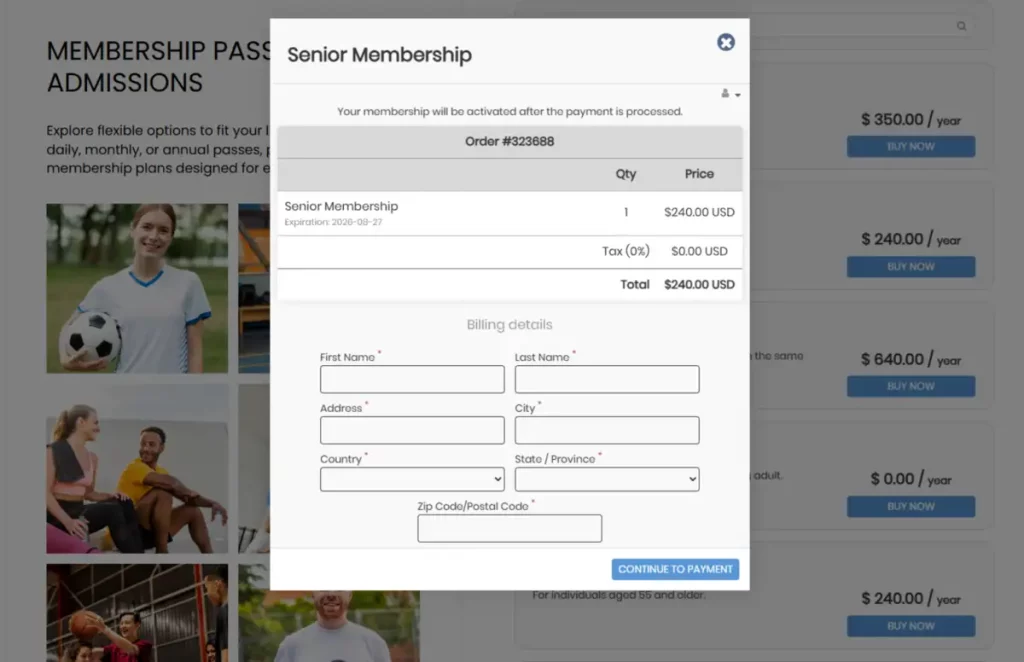
For å fullføre opplevelsen mottar det nye medlemmet en automatisk e-post som bekrefter medlemskapskjøpet og er umiddelbart klar til å nyte fordelene ved organisasjonen din.
Inkludering Timely Medlemskap på nettstedet ditt er en enkel måte å selge planer, belønne fellesskapet ditt og administrere alt på ett sted. Når den er installert, oppdateres innebygde elementet automatisk, slik at medlemmene dine alltid ser de nyeste tilbudene uten ekstra arbeid.
Trenger du ekstra hjelp?
For ytterligere veiledning og støtte, vennligst besøk vår Hjelpesenter. I tillegg, hvis du har spørsmål eller trenger hjelp, ikke nøl med å kontakte vårt kundesuksessteam ved å åpne en støttebillett fra din Timely kontoens dashbord.
Dessuten, i tilfelle du trenger ytterligere hjelp til implementering og bruk Timely hendelsesstyringssystem, vi bistår gjerne. Utforsk alle profesjonelle tjenester vi tilbyr, og gjerne Ta kontakt med oss i dag!